Como configurar o System Center Operations Manager (SCOM) para monitorar o Analytics Platform System
Siga essas etapas para configurar os pacotes de gerenciamento do System Center Operations Manager (SCOM) do Analytics Platform System. Os pacotes de gerenciamento são necessários para monitorar o Analytics Platform System no Operations Manager.
Antes de começar
Pré-requisitos
O System Center Operations Manager 2007 R2 deve estar instalado e em execução.
Os pacotes de gerenciamento devem estar instalados e configurados. Confira Instalar os pacotes de gerenciamento do Operations Manager (Analytics Platform System) e Importar o Pacote de Gerenciamento do Operations Manager para PDW (Analytics Platform System).
Configurar o perfil Executar como no System Center
Para configurar o System Center, é necessário executar as seguintes etapas:
Criar uma conta Executar como o usuário de domínio do APS Watcher e mapeá-la para a conta Microsoft APS Watcher.
Criar uma conta Executar como para o usuário_de_monitoramento do APS e mapeá-la para a conta de ação do Microsoft APS.
Veja instruções detalhadas sobre como executar essas tarefas:
Crie a conta Executar como do APS Watcher com o tipo de conta Windows para o usuário de domíno do APS Watcher.
Vá para o painel Administração, clique com o botão direito do mouse em Configurar Executar como ->Contas e selecione Criar Conta Executar como...
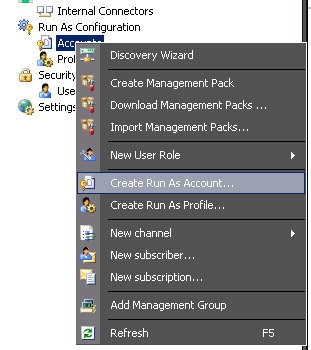
A caixa de diálogo Assistente para Criar Conta Executar como é aberta. Na página Introdução, selecione Avançar.
Na página Propriedades Gerais, selecione Windows notipo de Conta Executar como e especifique "APS Watcher" como oNome de Exibição.
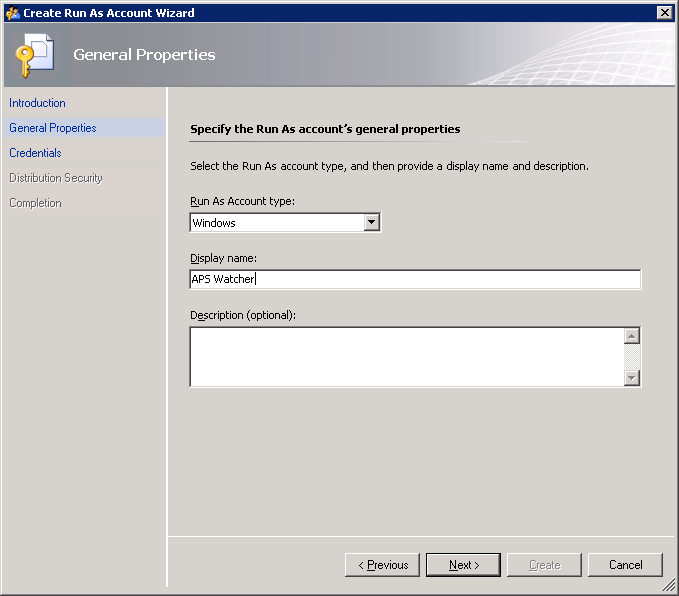
Na página Credenciais,
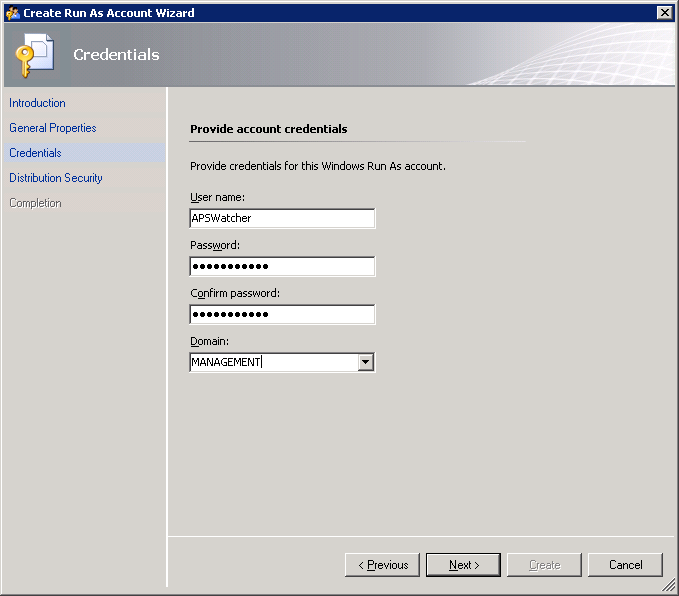
Na página Segurança de Distribuição, selecione Menos segura e escolha o botão Criar para finalizar.
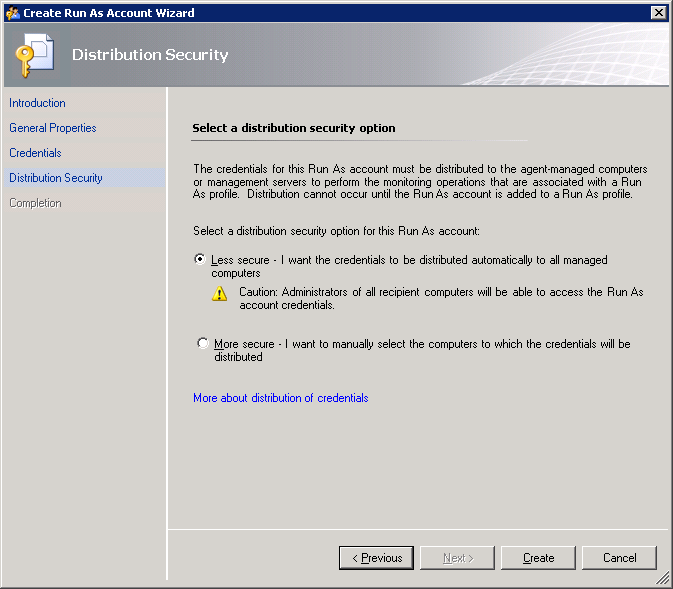
Caso você decida usar a opção Mais segura, terá de especificar manualmente os computadores para os quais as credenciais serão distribuídas. Para fazer isso, depois de criar a conta Executar como, clique com o botão direito do mouse nela e selecione Propriedades.
Vá para a guia Distribuição, clique em Adicionar e especifique os computadores desejados.
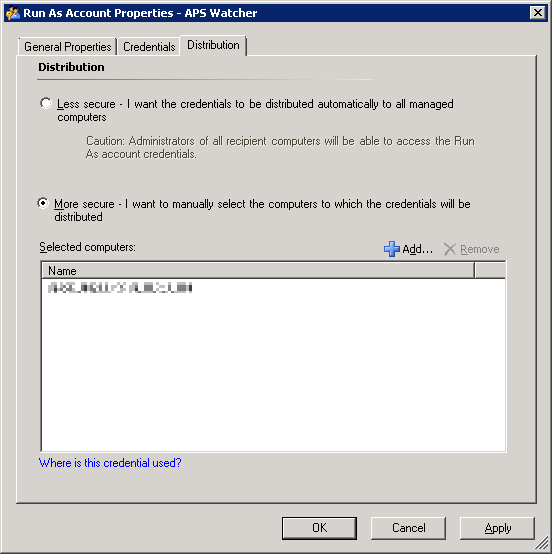
Configure o perfil da conta do Microsoft APS Watcher para usar a conta Executar como do APS Watcher.
Vá para Administração ->Configurações de Executar Como ->Perfis.
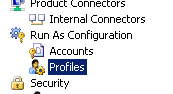
Clique com o botão direito do mouse em Conta do Microsoft APS Watcher na lista e selecione Propriedades.
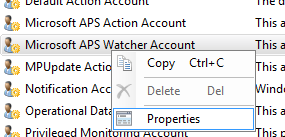
A caixa de diálogo Assistente de Perfil Executar como é aberta. Ignore a página Introdução ao selecionar Avançar.
Na página Propriedades Gerais, selecione Avançar.
Na página Contas Executar Como, escolha o botão Adicionar... e depois a conta Executar como do APS Watcher criada anteriormente.
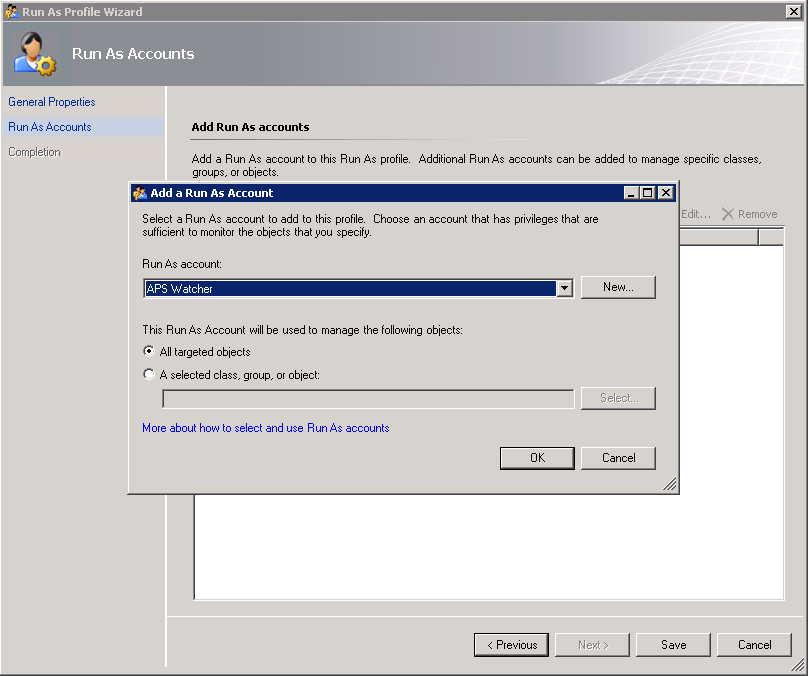
Selecione Salvar para concluir a atribuição de perfil.
Aguarde até que a detecção de dispositivos APS seja concluída.
Vá para o painel Monitoramento e abra a exibição de estado do Dispositivo SQLServer ->Microsoft Analytics Platform System ->Dispositivos.
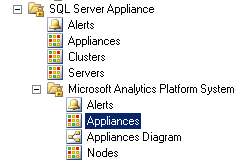
Aguarde até que o dispositivo apareça na lista. O nome do dispositivo deve ser igual ao especificado no registro. Quando a descoberta for concluída, você verá todos os dispositivos listados, mas não monitorados. Para habilitar o monitoramento, siga as próximas etapas.
Observação
As próximas etapas podem ser realziadas em paralelo enquanto você aguarda a conclusão da descoberta inicial de dispositivos.
Crie outra nova conta Executar como para consultar o APS sobre recuperação de dados de integridade.
Inicie a criação da nova conta Executar como de acordo com o descrito na etapa 1.
Na página Propriedades Gerais, selecione o tipo de conta Autenticação Básica.
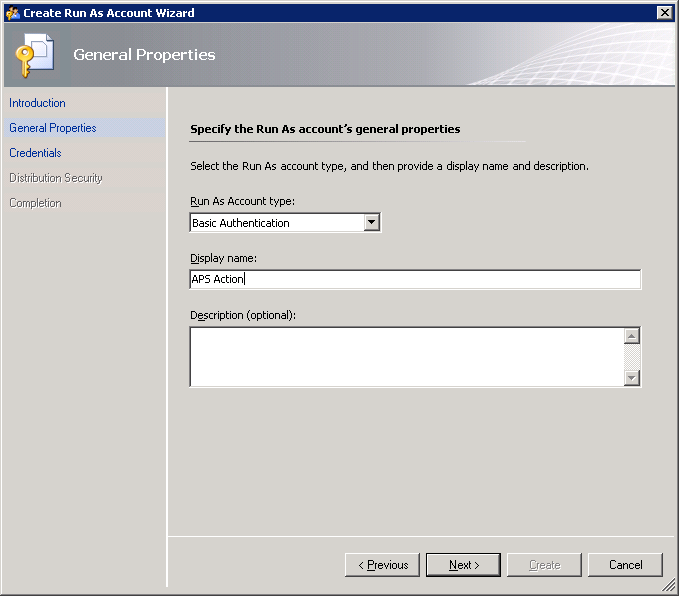
Na página Credenciais, forneça credenciais válidas para acessar as DMVs do estado de integridade do APS.
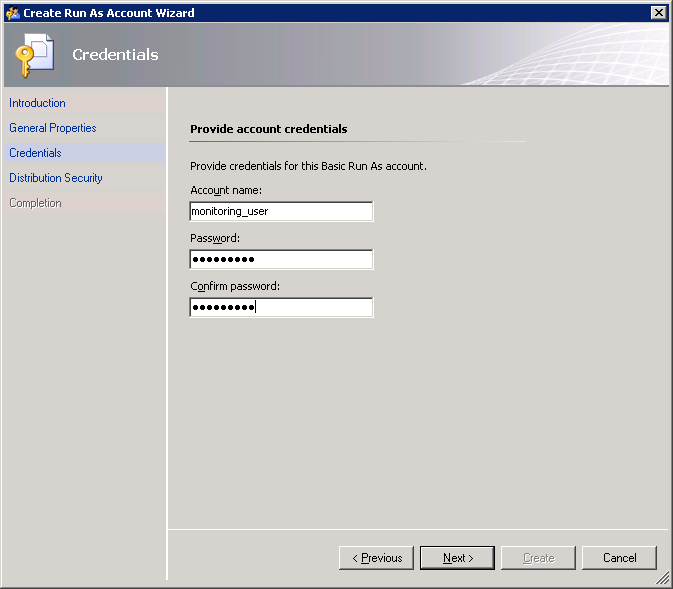
Configure o perfil da conta de ação do Microsoft APS para usar a conta Executar como recém-criada para a instância do APS.
Vá para as propriedades da conta de ação do Microsoft APS, conforme descrito na etapa 2.
Na página Contas Executar Como, selecione Adicionar…
Escolha a recém-criada conta Executar como.
